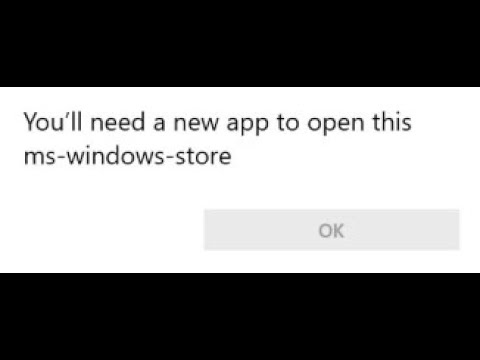Si votre ordinateur montre que le chargeur est branché et que le pourcentage de la batterie n'augmente pas, il est possible que le logiciel ne fonctionne pas correctement ou que la batterie soit trop vieille et se charge trop lentement. Il est également possible que le chargeur lui-même soit défectueux et que vous deviez le remplacer. Cet article examine les problèmes et propose des astuces de dépannage lorsqu’il montre le chargement, mais le pourcentage de batterie n’augmente pas.

Affichage de la charge, mais le pourcentage de la batterie n'augmente pas
Parfois, le redémarrage de l'ordinateur portable peut résoudre le problème. Éteignez simplement votre ordinateur portable en mode de charge. Redémarrez et voyez si cela aide. Sinon, suivez les méthodes données. L'un d'eux pourrait fonctionner pour vous si le pourcentage de votre batterie n'augmente pas.
Réinitialisation matérielle du périphérique Windows 10
La réinitialisation logicielle est l'endroit où vous utilisez le Réinitialiser ce PC possibilité de réinitialiser votre Windows 10. Mais nous ne réinitialisons pas le système d’exploitation Windows 10 ici. Nous réinitialisons le périphérique qui exécute le système d'exploitation. Cela s'appelle réinitialisation matérielle.
Pour réinitialiser en dur le périphérique Windows 10-
- Débranchez le chargeur
- Éteindre l'ordinateur portable
- Ouvrez le dos de la machine et retirez sa batterie
- Tout en maintenant la batterie à l'écart de la machine, maintenez la touche d'alimentation de l'appareil enfoncée pendant au moins 30 secondes pour décharger complètement ses condensateurs.
- Remettez la batterie dans la fente où elle va
- Allumer l'appareil
- Branchez le chargeur
Voir si les étapes ci-dessus ont aidé. Si le chargement est toujours en cours mais que le pourcentage de la batterie n'augmente pas, vous pouvez vérifier la méthode suivante.
Désinstallez le pilote de la batterie et réinstallez-le.
Il peut s'agir d'un pilote de périphérique défectueux ou endommagé. Une réinstallation pourrait le réparer.
- Débranchez le chargeur
- Ouvrez le Gestionnaire de périphériques à partir du menu WinX.
- Développez toutes les entrées dans le Gestionnaire de périphériques.
- Développer la batterie
- Cliquez sur Désinstaller pour toutes les entrées d'adaptateur ou de batterie que vous voyez ici.
- Votre ordinateur vous demandera confirmation, et vous appuyez simplement sur la touche Entrée.
- Une fois le pilote de périphérique de la batterie supprimé, redémarrez votre ordinateur.
- Au redémarrage, revenez ici, faites un clic droit sur Batterie et sélectionnez Rechercher les modifications matérielles
- Votre ordinateur recherchera automatiquement le pilote de périphérique de la batterie et l'installera.
- Branchez le chargeur et voyez si le problème est résolu.

Vous voudrez peut-être aussi vérifier votre chargeur. Si vous le pouvez, procurez-vous un autre chargeur chez un ami ou dans un magasin et voyez si le changement de chargeur vous aide. Si c'est le cas, tant mieux. Si ce n’est pas le cas, il peut s’agir d’un cas de Windows 10 cassé qui peut être corrigé en exécutantRéinitialiser ce PC option de paramètres.
Si aucune des méthodes ci-dessus ne fonctionne, la batterie peut être endommagée. Pensez à le remplacer.
Lecture connexe: Ordinateur portable Windows 10 en cours de chargement.
Articles Similaires:
- Ordinateur portable Windows 10 chargeant lentement ou pas
- Conseils d'utilisation et d'optimisation de la batterie pour ordinateur portable sous Windows
- La batterie Surface Pro ou Surface Book ne se charge pas
- Qu'est-ce que Juice Jacking et comment le prévenir et protéger votre smartphone
- Comment résoudre les problèmes d'épuisement de la batterie dans Windows 10